الصفحة الرئيسية > مقدمة إلى الجهاز الذي بحوزتك > نظرة عامة على لوحة التحكم
نظرة عامة على لوحة التحكم
قد تختلف لوحة التحكم وفقا للطراز.
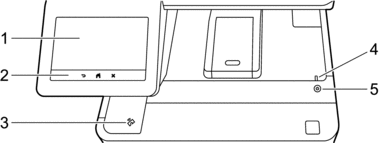
- شاشة البلورات السائلة (LCD) تعمل باللمس
- يمكنك الوصول إلى القوائم والخيارات بالضغط عليها في «شاشة اللمس».
يتمتع الجهاز بثمان شاشات مدرجة في علامات تبويب (يشار إليها بالشاشات الرئيسية). وتوجد بكل شاشة رئيسية ثماني أيقونات، يمكن استخدامها لوظائف أو إعدادات الجهاز أو الاختصارات.
يمكن تحديد الشاشة الرئيسية من الشاشات الرئيسية.
استخدم القائمة Admin Settings (إعدادات المسؤول) لإعادة تسمية الشاشات الرئيسية وإعادة ترتيب الأيقونات.
-
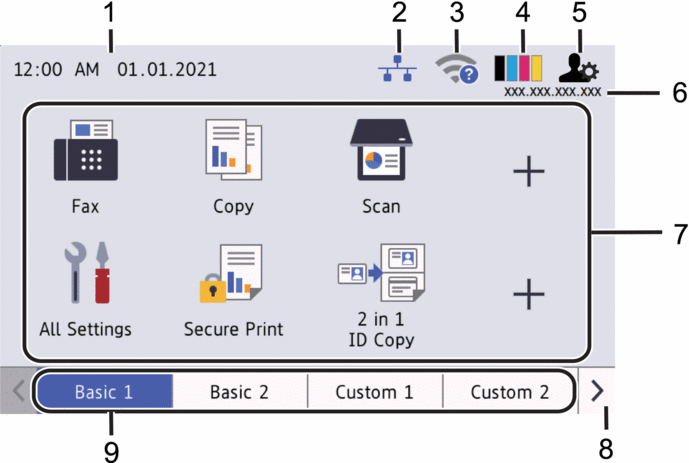
التاريخ والوقت
اضبط التاريخ والوقت على الجهاز.
تستخدم هذه المنطقة أيضًا لعرض رسائل الأخطاء أو الصيانة.
 (حالة شبكة LAN السلكية)
(حالة شبكة LAN السلكية) اضغط لتكوين إعدادات شبكة LAN السلكية.
يعرض الرمز حالة الشبكة السلكية الحالية.

شبكة LAN السلكية معطلة
(باللون الرمادي)

شبكة LAN السلكية ممكّنة
(أزرق)

لا يوجد اتصال كبل
 (الحالة اللاسلكية)
(الحالة اللاسلكية) اضغط لتكوين الإعدادات اللاسلكية.
بالنسبة لطرز معينة، تعرض الشاشات الرئيسية حالة الاتصال اللاسلكي فقط عند تثبيت الوحدة اللاسلكية الاختيارية.
إذا كنت تستخدم اتصالاً لاسلكيًا، فسيعرض المؤشر ذي المستويات الأربعة قوة إشارة الاتصال اللاسلكي الحالي.
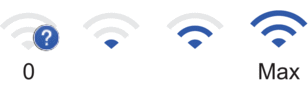

شبكة LAN اللاسلكية معطلة
 (مسحوق الحبر)
(مسحوق الحبر) يعرض عمر مسحوق الحبر المتبقي. اضغط للوصول إلى قائمة Toner (الحبر).
 (إعدادات المسؤول)
(إعدادات المسؤول) اضغط على هذا الزر للوصول إلى القائمة Admin Settings (إعدادات المسؤول).
عنوان IP
إذا كان إعداد عنوان IP في قائمة معلومات العرض قيد التشغيل، فسيظهر عنوان IP الخاص بجهازك على الشاشات الرئيسية.
أيقونات الوظائف وأيقونات الإعدادات وأيقونات الاختصارات
تختلف الميزات المتوفرة وفقًا للطراز.
 All Settings (جميع الإعدادات)
All Settings (جميع الإعدادات) اضغط للوصول إلى قائمة إعدادات الجهاز.
 Fax (الفاكس)
Fax (الفاكس) اضغط للوصول إلى وضع الفاكس.
 Copy (نسخ)
Copy (نسخ) اضغط للوصول إلى وضع النسخ.
 Scan (مسح ضوئي)
Scan (مسح ضوئي) اضغط للوصول إلى وضع المسح الضوئي.
 Secure Print (طباعة آمنة)
Secure Print (طباعة آمنة) اضغط على هذا الزر للوصول إلى الخيار Secure Print (طباعة آمنة).
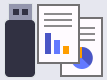 USB
USB اضغط للوصول إلى قائمة USB وحدد خيار Scan to USB (المسح الضوئي إلى USB) أو Direct Print (طباعة مباشرةً).
 Web (الويب)
Web (الويب) اضغط على هذا الخيار لتوصيل جهازك بخدمة إنترنت.
 Apps (التطبيقات)
Apps (التطبيقات) اضغط على هذا الخيار لتوصيل جهازك بخدمة تطبيقات Brother.
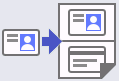 2 in 1 ID Copy (نسخ بطاقات الهوية 2 في 1)
2 in 1 ID Copy (نسخ بطاقات الهوية 2 في 1) اضغط للوصول إلى خيار نسخ بطاقة الهوية 2 في 1.
 Eco Mode (الوضع الاقتصادي)
Eco Mode (الوضع الاقتصادي) اضغط للوصول إلى قائمة Eco Mode (الوضع الاقتصادي).
 (اختصارات)
(اختصارات) اضغط للوصول إلى اختصاراتك للوظائف متكررة الاستخدام كإرسال فاكسات والنسخ والمسح الضوئي واستخدام الاتصال عبر الويب.
أزرار تمرير علامات التبويب
اضغط لعرض جميع علامات التبويب والوصول إليها.
علامات تبويب الشاشة الرئيسية
اضغط لعرض الشاشة الرئيسية
-
فاكس جديد
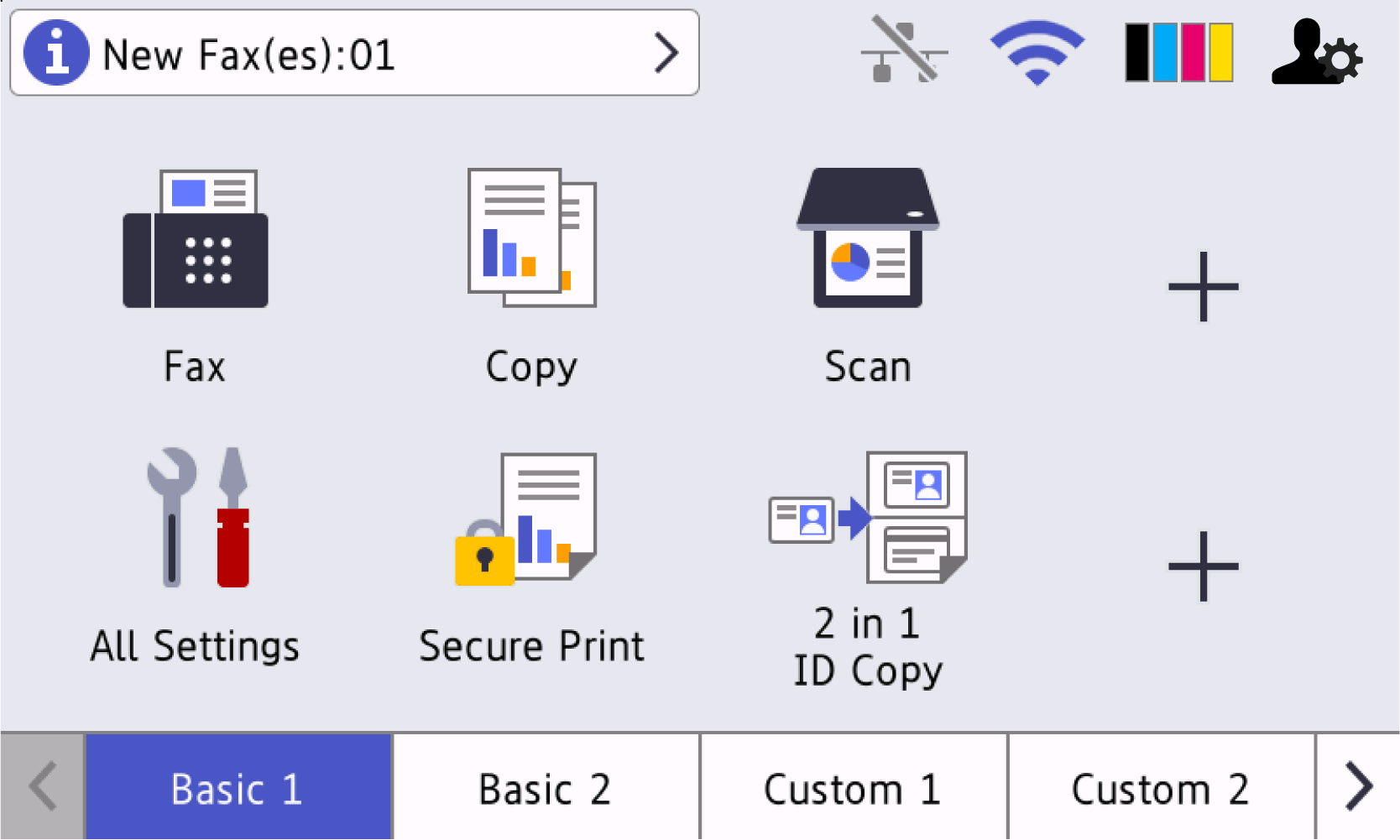
عندما يتم تعيين Fax Preview (معاينة الفاكس) إلى On (تشغيل)، يظهر عدد رسائل الفاكس الجديدة التي تلقتها ذاكرتك أعلى الشاشة.
رمز التحذير
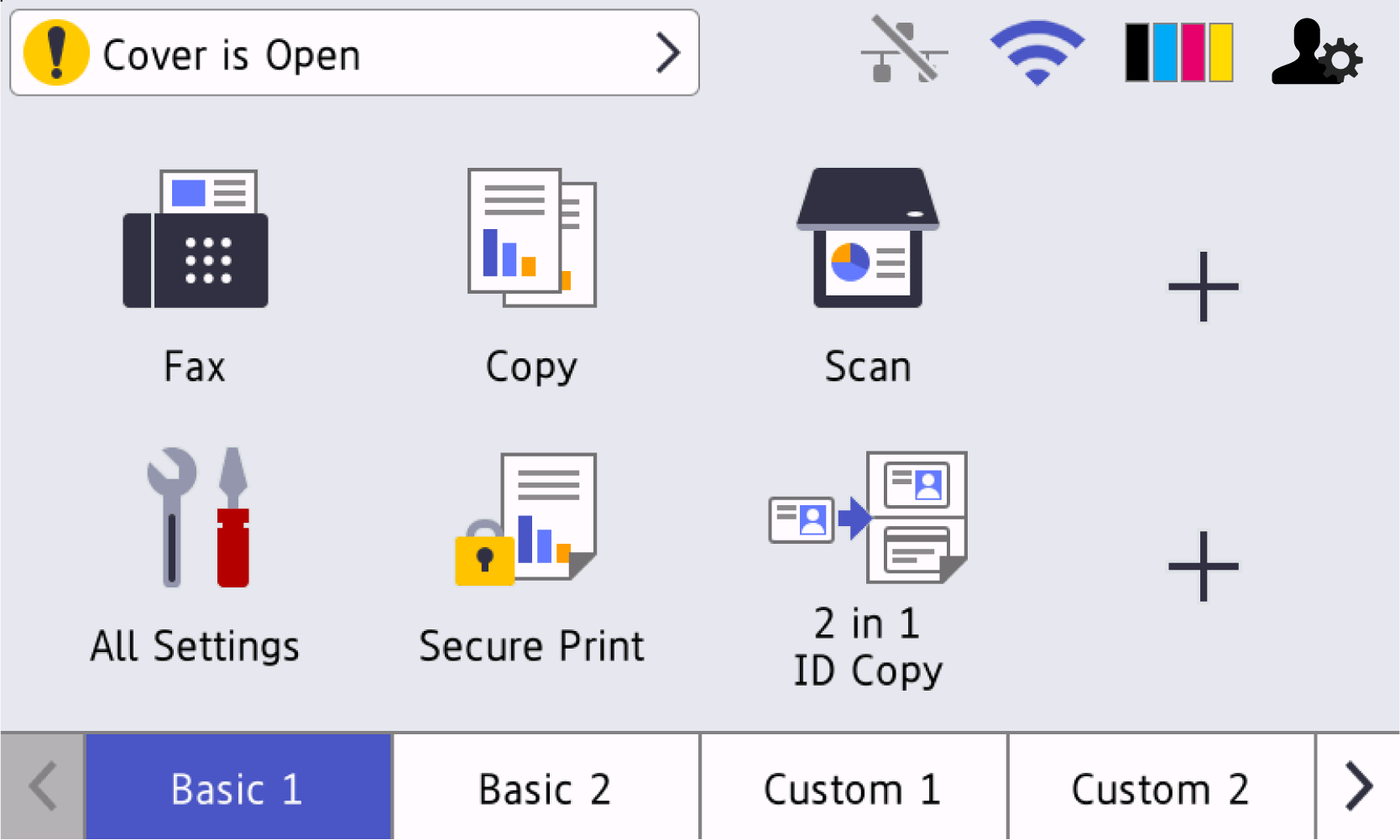
تظهر أيقونة التحذير
 عند وجود خطأ أو ظهور رسالة الصيانة. اضغط على منطقة الرسالة لعرضها، ثم اضغط على
عند وجود خطأ أو ظهور رسالة الصيانة. اضغط على منطقة الرسالة لعرضها، ثم اضغط على  للرجوع إلى الشاشة الرئيسية.
للرجوع إلى الشاشة الرئيسية.
- لوحة اللمس
-
 Back (رجوع)
Back (رجوع) - اضغط على هذا الزر للرجوع إلى القائمة السابقة.
 Home (الصفحة الرئيسية)
Home (الصفحة الرئيسية) - اضغط على هذا الزر للرجوع إلى الشاشة الرئيسية.
 Cancel (إلغاء)
Cancel (إلغاء) - اضغط لإلغاء إحدى العمليات.
- قارئ الاتصال بالحقل القريب (NFC)
- يمكنك استخدام مصادقة البطاقة من خلال لمس بطاقة الدائرة المدمجة (IC) لقارئ الاتصال قريب المدى (NFC) الموجود في لوحة التحكم.
- مؤشر طاقة LED
-
يضيء مصباح LED وفقًا لحالة طاقة الجهاز.
 التشغيل/إيقاف التشغيل
التشغيل/إيقاف التشغيل -
- قم بتشغيل الجهاز من خلال الضغط على
 .
. - قم بإيقاف تشغيل الجهاز من خلال الضغط باستمرار على
 . تعرض شاشة LCD Shutting Down (إيقاف التشغيل) لبضع ثوانٍ قبل أن تنطفئ. إذا كان لديك هاتف خارجي أو جهاز رد آلي على الهاتف (TAD) متصلاً، فسيظل متاحًا دائمًا حتى إذا أوقفت تشغيل الجهاز.
. تعرض شاشة LCD Shutting Down (إيقاف التشغيل) لبضع ثوانٍ قبل أن تنطفئ. إذا كان لديك هاتف خارجي أو جهاز رد آلي على الهاتف (TAD) متصلاً، فسيظل متاحًا دائمًا حتى إذا أوقفت تشغيل الجهاز.



